1、首先我们打开wps2019,然后在文档中输入要编辑的文字

2、接着点击wps2019菜单栏上的“插入”菜单项。
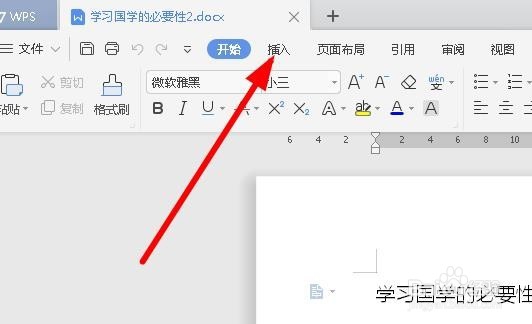
3、在打开的插入菜单工具栏上点击“图片”的按钮。
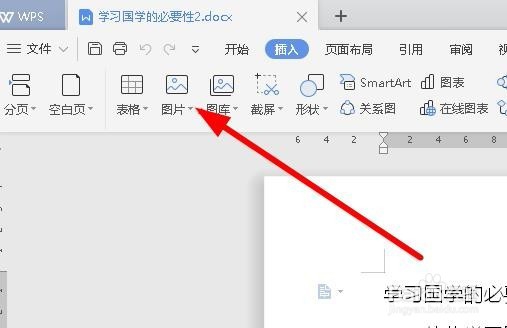
4、接着在弹出的下拉菜单中,我们点击“来自文件”菜单项。
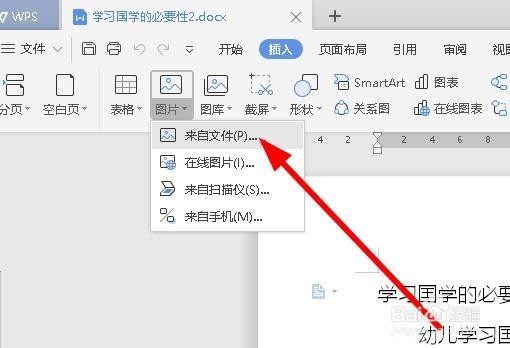
5、然后在弹出的选择文件的窗口中,我们选择想要插入的图片。

6、这时可以看到图片与文字都已插入到文档中,但是文字并不在图片上显示。

7、我们右键点击插入的图片,在弹出菜单中选择“其它布局选项”菜单项。
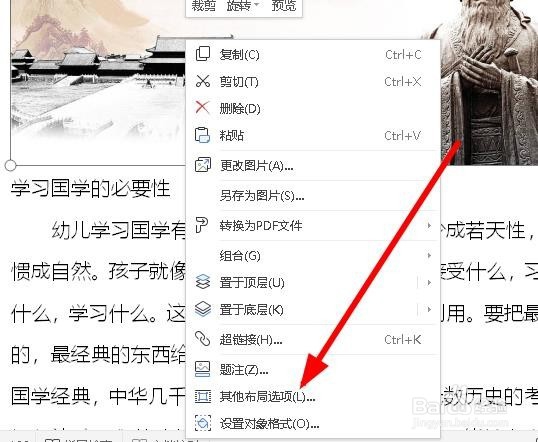
8、这时就会弹出布局的窗口,在窗口中我们选择“衬于文字下方”的图标。
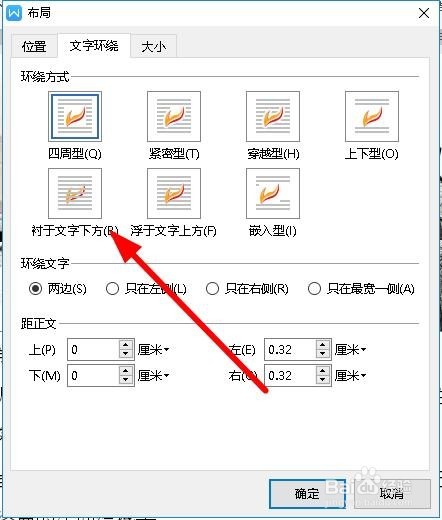
9、回到wps2019的编辑区域,可以看到当前的文字与图片合并在一起,文字显示在图片上方了。

